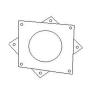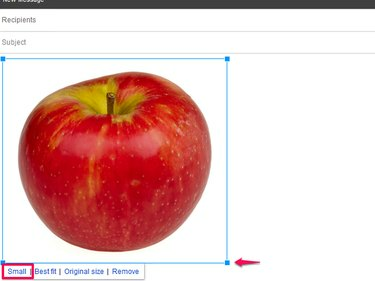
Gmail נותן לך כמה דרכים לשנות גודל של תמונה מוטבעת.
קרדיט תמונה: התמונה באדיבות גוגל
שליחת תמונות גדולות בדוא"ל עלולה להפוך את ההודעה לאט לשליחה וקבלה, וייתכן שתצטרך להקטין את גודל התמונה כדי להאיץ את העניינים. למרות שלג'ימייל יש כלי לשינוי גודל לתמונות המוצבות בשורה בגוף האימייל, הוא לא יכול לעזור לך לצמצם תמונות שנשלחות כקבצים מצורפים. כדי לשנות את הגודל של אלה, עליך להשתמש בתוכנה חינמית לעריכת תמונות, כגון גלריית תמונות (Windows 8) או גלריית תמונות של Windows Live (Windows 7) כדי להקטין את התמונה לפני חיבורה.
שנה גודל של תמונה מוטבעת ב-Gmail
שלב 1

השתמש בתפריט 'הוסף תמונה' כדי למצוא את התמונות שלך.
קרדיט תמונה: התמונה באדיבות גוגל
בחר לְהַלחִין כדי ליצור הודעת Gmail חדשה. בחר הכנס תמונה מהתפריט בתחתית המייל.
סרטון היום
שלב 2

ודא שהלחצן Inline מסומן.
קרדיט תמונה: התמונה באדיבות גוגל
בחר את המיקום של התמונה שלך מתוך הכנס תמונה תַפרִיט. להשתמש תמונות אוֹ אלבומים כרטיסיות לבחירת תמונות המשויכות לחשבון Google שלך, כגון תמונות Google+, או כתובת אינטרנט (URL) כדי להדביק קישור לתמונה מקוונת.
כדי להעלות תמונה המאוחסנת במחשב שלך, השתמש העלה. גרור את התמונה לחלון או השתמש בחר תמונות להעלאה לחפש אותו. בחר את התמונה כדי להתחיל להעלות אותה להודעה.
שלב 3

אם התמונה קטנה מדי, השתמש ב-Best Fit כדי לחזור אחורה ולשנות את הגודל באופן ידני.
קרדיט תמונה: התמונה באדיבות גוגל
בחר את התמונה באימייל. אם התמונה גדולה, גוגל ישנה את הגודל ל הכי מתאים כך שהוא מופיע בצורה מסודרת על הדף. בחר קָטָן מאפשרויות הגודל כדי להקטין אותו. או השתמש בריבועים הכחולים בקו המתאר מסביב לתמונה כדי לגרור אותה לגודל הרצוי. כשתסיים, תוכל לשלוח את האימייל שלך.
שנה גודל תמונה עבור קובץ מצורף של Gmail
שלב 1
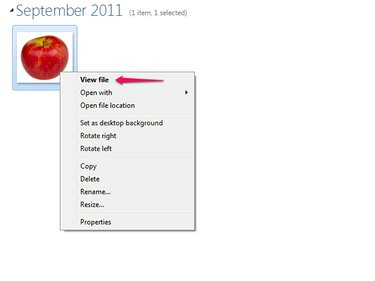
לא תוכל לערוך תמונות עד שתפתח אותן בגלריית התמונות.
קרדיט תמונה: התמונה באדיבות מיקרוסופט
סוּג תמונה ממסך התחל ב-Windows 8 או בסרגל החיפוש של תפריט התחל ב-Windows 7 ופתח את גלריית תמונות תוכנית מהתוצאות. לחץ פעמיים על התיקיה המכילה את התמונה שלך בסרגל הספריות, לחץ לחיצה ימנית על התמונה ובחר הצג קובץ כדי לפתוח אותו בגלריה.
הערה: אם אינך רואה גלריית תמונות אוֹ גלריית התמונות של Windows Live בתוצאות החיפוש, ייתכן שהיצרן שלך לא התקין אותו במחשב שלך. כדי להתקין אותו, הורד את חבילת Windows Essentials החינמית של Microsoft. (ראה משאבים.)
שלב 2

הגדר גודל מותאם אישית עבור התמונה אם ברירות המחדל אינן קטנות מספיק.
קרדיט תמונה: התמונה באדיבות מיקרוסופט
בחר נכסים באזור ארגון ולאחר מכן שנה גודל. השתמש בתפריט הנפתח בחר גודל כדי להקטין את התמונה -- עבור הודעות דוא"ל, ה קטן יותר האפשרות עשויה להיות הטובה ביותר.
התוכנה שומרת אוטומטית את התמונה ששונה בגודלה כקובץ חדש באותה תיקיה כמו המקור. כדי לאחסן אותו בתיקייה אחרת, בחר לְדַפדֵף, בחר את המיקום החדש שלו ובחר בסדר. כשתסיים, בחר שנה גודל ושמור.
שלב 3
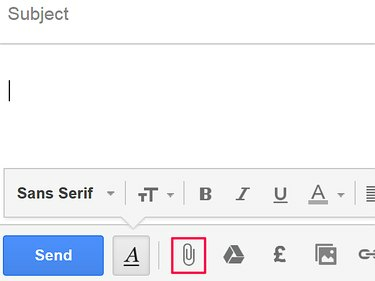
אתה יכול להשתמש בלחצן צרף כדי להוסיף סוגי קבצים אחרים למייל מלבד תמונות.
קרדיט תמונה: התמונה באדיבות גוגל
עבור לחשבון Gmail שלך וצור אימייל חדש. בחר את צרף קבצים כפתור בתפריט התחתון.
שלב 4

הטעינה של הקבצים המצורפים עשויה להימשך מספר שניות.
קרדיט תמונה: התמונה באדיבות גוגל
עבור אל התמונה ששונתה בגודל המחשב שלך בחלון ההעלאה. בחר לִפְתוֹחַ כדי להכניס אותו כקובץ מצורף לדוא"ל שלך.
עֵצָה
אתה יכול גם לשנות את גודל התמונות בתוכנית Windows Paint. אם אתה רוצה לשלוח הרבה תמונות גדולות בדוא"ל אחד, ייתכן שיהיה קל יותר לשים אותן בתיקיית zip כדי לדחוס את כולן בבת אחת במקום לשנות את גודלן בנפרד. (ראה משאבים.) כדי לשתף תמונה מבלי לשנות את גודלה, העלה אותה לאתר אחסון בענן, כגון OneDrive, Google Drive או Dropbox. (ראה משאבים)
אַזהָרָה
גודל הקבצים המצורפים המרבי ב-Gmail הוא 25MB -- קבצים מצורפים לא יישלחו אם הם חורגים ממגבלה זו.